Полезные решения для быстрой установки драйверов и приложений
Driver Genius Professional 2008 8.0.0.316
Программы для автоматической установки приложений
Рано или поздно наступает момент, когда полная переустановка Windows становится неизбежной. А это автоматически означает, что придется заново устанавливать не только саму операционную систему, но и все необходимые драйверы и приложения, что у любого пользователя отнимает немало времени, поскольку установку последних приходится проводить по очереди (причем с выполнением множества рутинных операций) и с разных дисков. Данный процесс можно существенно ускорить и даже в той или иной мере автоматизировать, если воспользоваться специальными драйверными утилитами и программами-автоустановщиками. Какими? Именно об этом и пойдет речь в данной статье.
Драйверные утилиты
Драйверные утилиты позволяют производить резервирование установленных в системе драйверов и при необходимости (в частности, после переустановки Windows) восстанавливать их. Процесс восстановления драйверов из созданной с их помощью резервной копии на практике занимает не более 5-10 минут, ведь искать и вставлять друг за другом диски с драйверами и запускать установку нужных из них уже не потребуется. Кроме того, данные утилиты также могут проводить диагностику установленного в системе аппаратного обеспечения (это актуально, например, при старом железе либо при наличии комплектующих неизвестного происхождения) и осуществлять поиск новых драйверов для имеющегося оборудования, что существенно упрощает процесс их обновления.
Резервировать и восстанавливать драйверы с помощью драйверных утилит совсем несложно. Для резервирования требуется лишь отметить в программе, какие из драйверов необходимо экспортировать (все либо только определенные), и указать, где конкретно на диске и в каком виде (в виде файлов драйверов в отдельных папках, единого ZIP-файла, самораспаковывающегося архива либо самостоятельного инсталлятора) должна быть сохранена резервная копия. Технология восстановления зависит от типа созданной резервной копии. В случае записи драйверов в отдельных папках либо в архиве для восстановления нужно установить и загрузить утилиту, указать в ней папку с резервной копией и то, все ли драйверы требуется устанавливать, а затем запустить процесс их импорта из данной копии. А если при экспорте был создан самостоятельный инсталлятор, то установка самой утилиты окажется излишней, поскольку скомпилированный ею ранее EXE-файл обеспечит установку всех зарезервированных драйверов одновременно и одним кликом мыши.
Представленные на рынке утилиты для резервирования драйверов схожи по функциональности, поэтому в качестве примеров решений данного плана мы выбрали лишь наиболее популярные: платные Driver Genius Professional и Driver Magician и бесплатные DriverMax и Double Driver. Первые две представляют собой полноценные решения для управления драйверами и наряду с их резервированием и восстановлением могут обновлять драйверы и при необходимости деинсталлировать их. Стоит также отметить, что при резервировании эти утилиты умеют создавать резервные копии в виде EXE-файлов, что позволяет в дальнейшем проводить восстановление драйверов без инсталляции самих утилит. Тот же функционал, за исключением возможности создания самостоятельного инсталлятора и деинсталляции, имеется и в DriverMax. Что касается Double Driver, то ее возможности скромнее и ограничены резервным копированием и восстановлением, зато данная утилита гораздо проще в применении.
Driver Genius Professional 2008 8.0.0.316
Разработчик: Driver-Soft, Inc.
Сайт программы: http://www.driver-soft.com/
Размер дистрибутива: 11,3 Мбайт
Работа под управлением: Windows 98/Me/2000/XP/Vista
Способ распространения: shareware (15-дневная демо-версия — http://www.driver-soft.com/products/drvgenpro.exe)
Цена: 29,95 долл.
Driver Genius Professional — удобное решение для управления драйверами. Утилита автоматически производит сканирование имеющихся в системе устройств и установленных драйверов и формирует древовидный отчет, в котором данные оказываются представленными в двух разделах — Out of date drivers и Up to date drivers (рис. 1). В первом фигурируют устройства с устаревшими драйверами, а во втором — те, драйверы которых не нуждаются в обновлении. По каждому из устройств отображается текущая версия драйвера (вместе с указанием времени ее создания) и самая последняя версия этого же драйвера, если такая существует. При этом утилита тут же предлагает указать устройства, для которых новые драйверы должны быть обновлены, и производит их обновление.
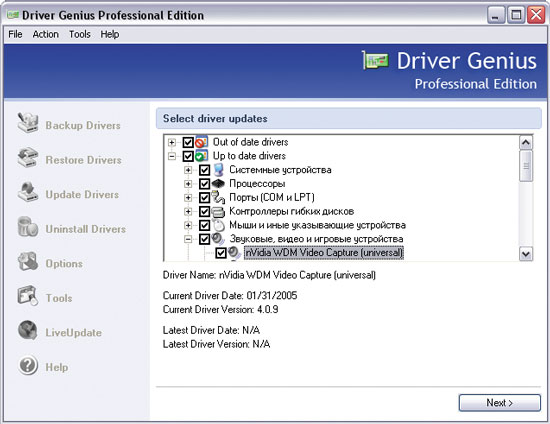
Рис. 1. Отчет об установленных драйверах в Driver Genius Professional
Driver Genius Professional обеспечивает создание резервной копии всех либо конкретных драйверов (рис. 2) и может сохранять создаваемую копию драйверов не только в ZIP- или саморазархивирующемся архиве, но и в виде EXE-файла, что позволит в дальнейшем устанавливать сразу все драйверы одним кликом мыши. В случае создания копии в виде архива степень сжатия регулируется.
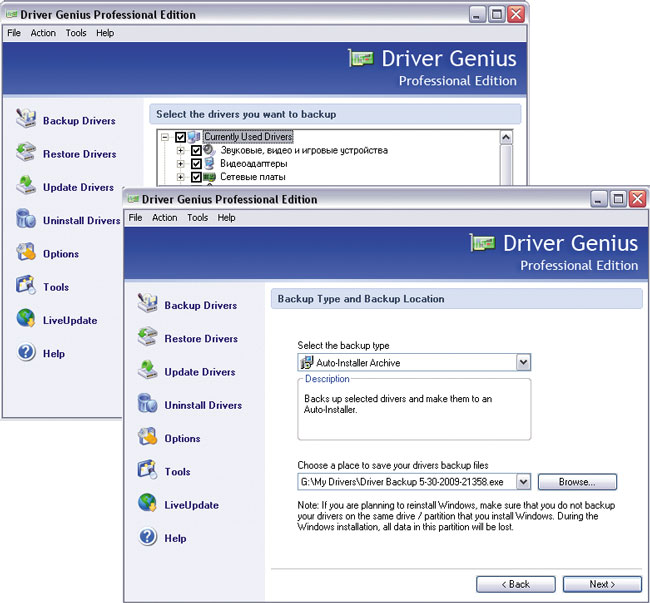
Рис. 2. Резервирование драйверов в Driver Genius Professional
Кроме того, утилита поможет идентифицировать неизвестные устройства, а также найти и деинсталлировать неработающие драйверы (такие драйверы могли остаться в системе после модернизации компьютера или после обновления драйверов), которые могут отрицательно влиять на работу системы.
Driver Magician 3.45
Разработчик: GoldSolution Software, Inc.
Сайт программы: http://www.drivermagician.com/
Размер дистрибутива: 3,75 Мбайт
Работа под управлением: Windows 98/Me/2000/XP/Server 2003/Vista/7
Способ распространения: shareware (15-дневная демо-версия — http://www.drivermagician.com/download.htm)
Цена: 29,95 долл.
Driver Magician представляет собой удобный инструмент для управления драйверами. При запуске утилита автоматически выявляет и отображает все установленные в системе драйверы (рис. 3) за исключением тех, что поставляются Microsoft, поскольку последние и так устанавливаются автоматически при установке ОС (при желании программу можно настроить на поиск всех драйверов без исключения). По каждому из драйверов приводится подробное описание, включая номер версии, название устройства, для которого этот драйвер предназначен, дату создания, производителя и класс драйвера, определяющий тип подключенного устройства.
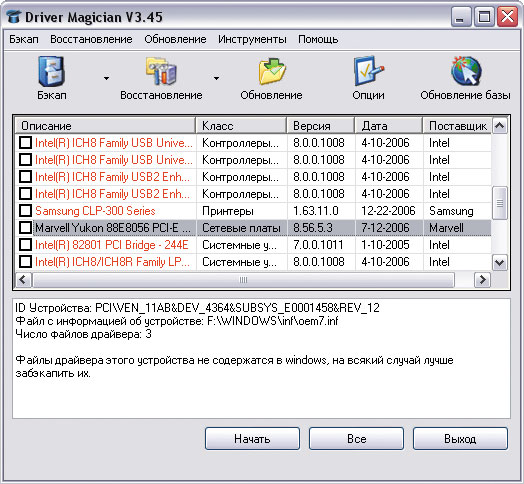
Рис. 3. Отображение установленных драйверов в Driver Magician
Утилита позволяет резервировать все либо конкретные драйверы (рис. 4) в виде файлов драйверов в отдельных папках, архива (ZIP либо самораспаковывающегося) или автоустановочного пакета, откуда при необходимости их несложно будет восстановить. При архивировании драйверов разрешается управлять степенью их сжатия.
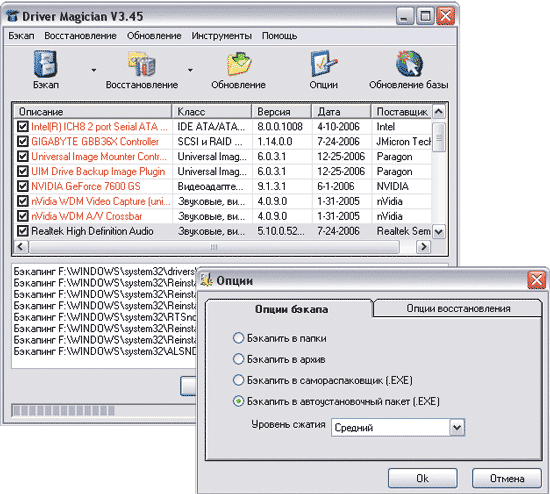
Рис. 4. Резервное копирование драйверов в Driver Magician
Driver Magician умеет выявлять устройства с устаревшими драйверами и предоставляет возможность обновления соответствующих драйверов, а также позволяет детектировать неизвестные устройства и деинсталлировать неработающие драйверы.
DriverMax 4.92
Разработчик: Innovative Solutions
Сайт программы: http://www.innovative-sol.com/drivermax/
Размер дистрибутива: 2,9 Мбайт
Работа под управлением: Windows XP/2003/Vista
Способ распространения: freeware (http://small.drivermax.com/soft/dmx/drivermax.exe)
Цена: бесплатно
DriverMax — простая и удобная утилита для резервирования драйверов и их обновления. Она выявляет установленные в системе драйверы и генерирует на базе полученной информации наглядный отчет в виде TXT- или HTML-файла (рис. 5) с отображением типа устройства и названия драйвера вместе с указанием его версии, времени создания, имени производителя и наличия/отсутствия у драйвера цифровой подписи.
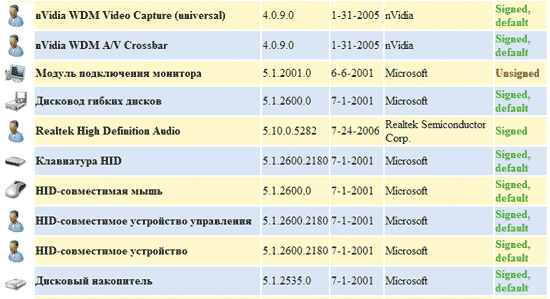
Рис. 5. Фрагмент HTML-отчета об установленных драйверах в DriverMax
Утилита позволяет экспортировать все либо только конкретные драйверы (рис. 6) в виде файлов драйверов в отдельных папках либо сжатого файла в формате ZIP и затем может восстанавливать их из созданной копии.
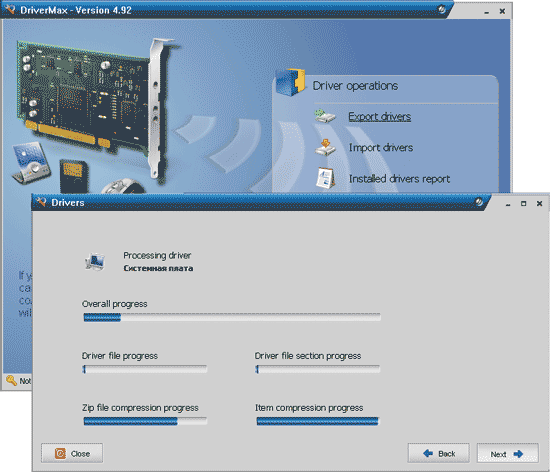
Рис. 6. Резервирование драйверов в DriverMax
DriverMax умеет идентифицировать неизвестные устройства и предоставляет подробную информацию об известных устройствах. А благодаря наличию встроенного в утилиту инструмента DriverMax Agent она также упрощает процесс обновления драйверов — данный инструмент автоматически проверяет актуальность текущих версий используемых драйверов в соответствии с установленным пользователем расписанием и обеспечивает обновление указанных драйверов одним кликом мыши.
Double Driver 2.1
Разработчик: Budy Setiawan Kusumah
Сайт программы: http://www.boozet.org/dd.htm
Размер дистрибутива: 1,79 Мбайт
Работа под управлением: Windows 2K/XP/Vista
Способ распространения: freeware (http://www.boozet.org/download.htm)
Цена: бесплатно
Double Driver — компактная бесплатная утилита для резервного копирования драйверов. С ее помощью несложно провести сканирование компьютера и выявить перечень установленных в системе драйверов с указанием номеров их версий, дат создания и производителей (рис. 7). А также выполнить полное либо выборочное резервирование драйверов от Microsoft и/или иных производителей (рис. 8). Создаваемая резервная копия сохраняется в виде файлов драйверов в отдельных папках либо в архиве (ZIP или самораспаковывающемся) — восстановить драйверы из нее в дальнейшем не составит никакого труда.
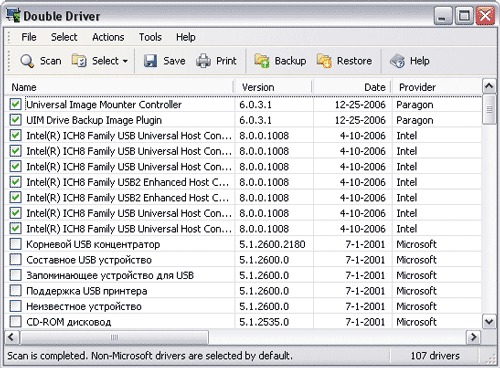
Рис. 7. Результат сканирования в Double Driver
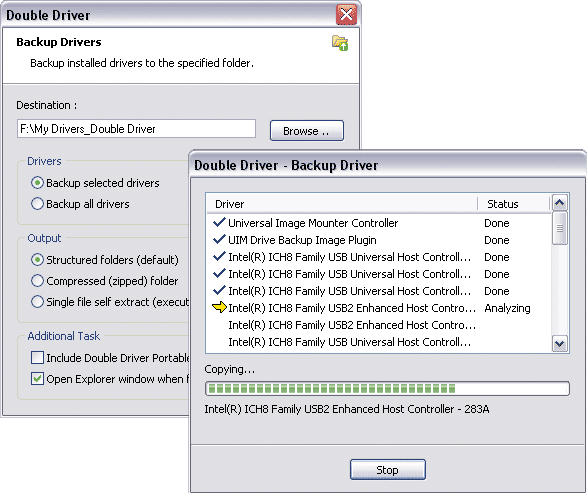
Рис. 8. Резервное копирование драйверов в Double Driver
Программы для автоматической установки приложений
Программы-автоустановщики запоминают алгоритмы установки различных приложений и генерируют программный сценарий, который потом чаще всего записывается на автозагружающийся CD/DVD-диск. При вставке такого диска в привод запускается файл autorun.exe, позволяющий пользователю выбрать из меню устанавливаемые приложения, которые после запуска соответствующего процесса окажутся установленными без какого-либо участия пользователя. Возможна также запись сценариев на жесткий диск и автоматическая установка приложений из программ-автоустановщиков.
Предлагаемых на рынке утилит данного плана совсем немного — нам удалось найти всего три достойных внимания решения: MultiSet, RoboSetup и Maestro AutoInstaller. Все они позволяют автоматизировать процесс установки приложений, а утилита MultiSet дополнительно еще может быть использована для автоматизации установки Windows. Данные утилиты не требуют ручного создания сценариев (хотя RoboSetup и позволяет разрабатывать сценарии вручную) и знания тонкостей программного кода, а потому представляют интерес не только для администраторов, но и для широкого круга пользователей.
Создать сценарий автоустановки в одной из этих утилит несложно — достаточно запустить утилиту и вручную провести инсталляцию приложения. В ходе данного процесса утилита запомнит все действия пользователя с мышью и клавиатурой и в дальнейшем сможет выполнять их самостоятельно. Однако при проведении инсталляции необходимо выполнять ряд правил (в противном случае результат работы утилиты по сценарию окажется неутешительным):
- перед началом записи сценария закрыть все работающие приложения и полностью деинсталлировать устанавливаемые приложения (то есть вначале деинсталлировать их стандартными средствами Windows, а затем вручную удалить соответствующие приложениям каталоги на диске, если при деинсталляции они не были удалены);
- в процессе записи сценария при указании исходных данных (вставке регистрационных ключей, выборе каталога установки и т.п.) обязательно сначала устанавливать фокус на редактируемое поле и только потом вводить данные, а при выборе пункта всплывающего меню выбирать сначала родительский пункт, а затем — дочерний;
- при определении пути установки (если он отличается от предлагаемого по умолчанию) нужный путь вводить в соответствующем поле вручную, а не путем указания каталога в дереве каталогов. В противном случае процесс автоматической установки зависнет, поскольку дерево каталогов во время автоматической установки окажется совершенно иным, чем в процессе записи сценария;
- в конце установки, когда пользователю обычно предлагается запустить файл справки (TXT, HTML) и само приложение, посетить веб-сайт и т.п., следует всегда отказываться от данных возможностей, отключая соответствующие флажки.
Кроме того, при использовании решений данного плана (как при создании сценариев, так и непосредственно при автоматической установке приложений) необходимо отключать приложения, которые могут помешать выполнению тех или иных установочных действий, — антивирус, фаерволл и т.п.
В MultiSet и RoboSetup возможно также создание сценариев другим способом — путем указания ключа автоматической установки. При запуске с таким ключом инсталлятор не задает вопросов, не демонстрирует лицензионное соглашение, а устанавливает программу со значениями по умолчанию (рис. 9). Правда, тут есть свои сложности. Дело в том, что не у каждого типа инсталляторов существуют ключи автоустановки, а если такие и имеются, то у разных типов инсталляторов они будут свои, причем разработчиками эти ключи чаще всего не указываются и их приходится подбирать. Например, для инсталлятора типа Inno Setup подходит ключ /verysilent (setup.exe /verysilent), для инсталлятора типа WISE Installer — ключ /s (setup.exe /s) и т.д. Вместе с тем если вы знаете, какой инсталлятор используется для установки конкретного приложения и его ключ (предполагаем, что он существует), то, применив данный метод, можно настроить автоматическую установку приложения гораздо быстрее, чем при непосредственной его установке.
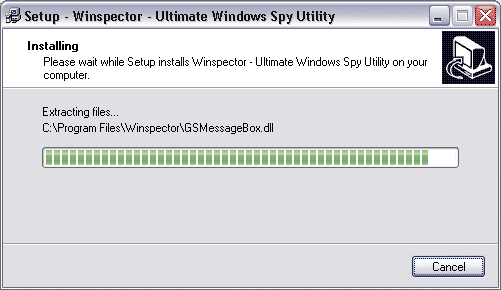
Рис. 9. Окно инсталлятора, работающего в режиме автоматической установки
В RoboSetup дополнительно предусмотрен еще один метод создания сценариев, суть которого заключается в следующем: нужно вручную задать программе всю последовательность действий при инсталляции приложения, то есть указать, какие кнопки и в каком порядке нажимать, вставить в окна инсталляторов используемые при установке текстовые данные, выбрать переключатели и т.д.
MultiSet 6.6
Разработчик: Almeza Research, LLC (http://www.almeza.ru/)
Размер дистрибутива: 5,5 Мбайт
Работа под управлением: Windows 98/Me/2000/XP/2003 Server/Vista
Способ распространения: shareware (30-дневная функционально ограниченная демо-версия — http://www.almeza.com/download/multiset.exe)
Цена: 99,95 долл.; для русскоязычных пользователей: домашняя лицензия — 695 руб., корпоративная лицензия — 4500 руб.
MultiSet — удобное решение, предназначенное для создания готовых дистрибутивов для автоматической установки Windows и приложений. Данная программа обеспечивает запись сценариев двумя способами: путем запоминания выполненных в ходе установки действий пользователя (рис. 10) и через указание ключей автоустановки. Созданные сценарии можно редактировать.
После создания нужного набора сценариев для очередной установки соответствующего приложения потребуется лишь запустить MultiSet, выбрать нужное в списке доступных приложений (то есть тех, для которых сценарии были предварительно созданы) и нажать кнопку «Установить выделенные приложения» (рис. 11). Требуемое приложение установится автоматически без какого-либо участия пользователя. Естественно, таким способом за один раз можно установить не только одно, но и сразу несколько приложений.
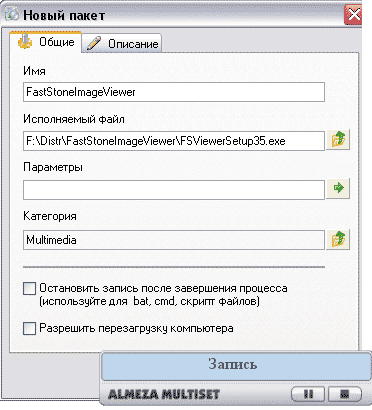
Рис. 10. Запись установки приложения
FastStone Image Viewer в MultiSet
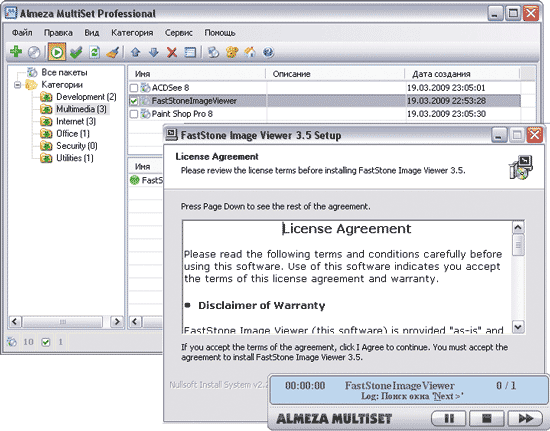
Рис. 11. Автоматическая инсталляция приложения FastStone Image Viewer из MultiSet
Предусмотрено также создание установочных самозагружающихся дисков (CD/DVD/Flash/Hard Drive), которые будет удобно использовать для быстрой автоматической установки сразу всех или только избранных приложений. При вставке подобного CD/DVD-диска в накопитель (либо в случае Flash Drive или Hard Drive подключения его к компьютеру) на экране появляется предложение выбрать все либо только конкретные приложения для их последующей установки (рис. 12). После сделанного пользователем выбора все указанные приложения автоматически устанавливаются.
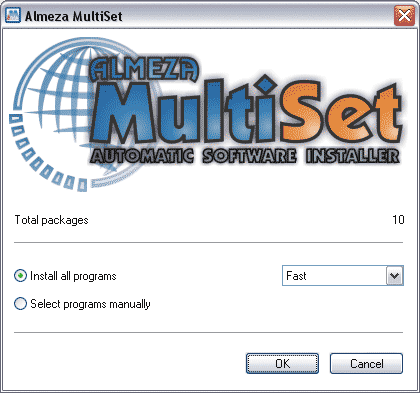
Рис. 12. Автоматическая установка приложений
с самозагружающегося диска в MultiSet
RoboSetup 2.0.1
Разработчик: High Mountain Group (http://www.robosetup.com/)
Размер дистрибутива: 4,9 Мбайт
Работа под управлением: Windows 98/NT/Me/2000/XP/2003/Vista
Способ распространения: shareware (30-дневная функционально ограниченная демо-версия — http://robosetup.com/robosetup.exe)
Цена: Personal Licence — 19,95 долл., Business Licence — 99,95 долл.; для русскоязычных пользователей: персональная лицензия — 485 руб., бизнес-лицензия — 499 руб. (Allsoft.Ru)
Программа RoboSetup представляет собой инструмент для создания так называемых рободисков (обычно их записывают на CD/DVD-диски или Flash-носители) с автоматически устанавливающимся софтом. При вставке такого диска в привод открывается меню, в котором для установки соответствующих приложений пользователю достаточно будет указать инсталлируемый софт и нажать кнопку «Установить» (рис. 13). Предусмотрено также формирование сетевой версии рободиска, с помощью которой автоматическая установка программ окажется доступной для всех пользователей сети.
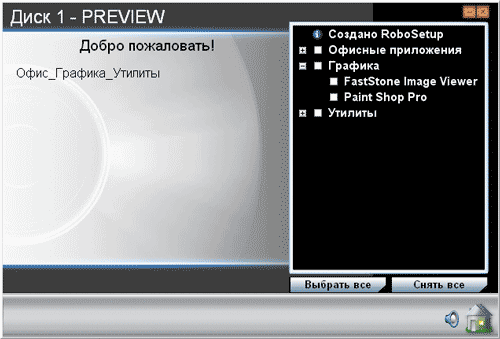
Рис. 13. Автоматическая инсталляция приложений
с самозагружающегося диска в RoboSetup
Создание сценариев для таких дисков осуществляется тремя способами: можно напрямую задать весь перечень действий, которые должны быть выполнены в ходе установки конкретного приложения, либо сделать это опосредованно (то есть провести установку нужных программ в режиме записи действий пользователя — рис. 14), либо задать ключи автоматической установки. При использовании первого метода предусмотрена корректировка сценариев инсталляции в редакторе действий.
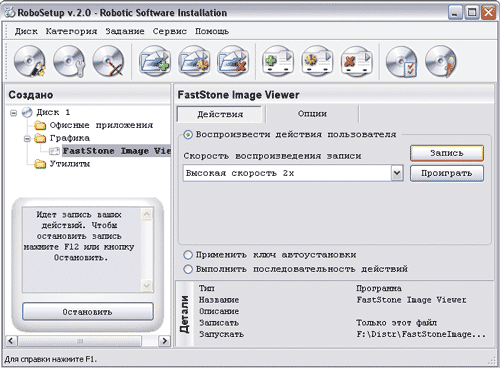
Рис. 14. Генерация сценария установки приложения
FastStone Image Viewer в RoboSetup
Maestro AutoInstaller 1.4.1
Разработчик: Shebanitsa Ivan (http://www.maestro-kit.ucoz.ru/)
Размер дистрибутива: 1,55 Мбайт
Работа под управлением: Windows 98/Me/2000/XP/2003/Vista
Способ распространения: freeware (http://maestro-kit.ucoz.ru/index/download/MaestroSetup_full.rar)
Цена: бесплатно
Maestro AutoInstaller — простая программа для автоматической установки приложений по заданным сценариям. Данные сценарии записываются путем запоминания программой действий пользователя, выполненных им в ходе установки (рис. 15). При инсталляции следует иметь в виду, что программа не отслеживает двойного щелчка мышью, прокрутки колесика мыши и нажатий клавиш клавиатуры.
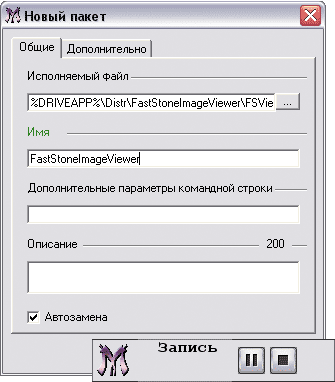
Рис. 15. Запись установки приложения
FastStone Image Viewer в Maestro AutoInstalle
Установка приложений по созданным сценариям предельно проста и потребует запуска утилиты с последующим указанием в ней папки с нужным набором пакетов, выделением интересующих пакетов и активированием самого процесса установки щелчком по кнопке «Установить» (рис. 16).
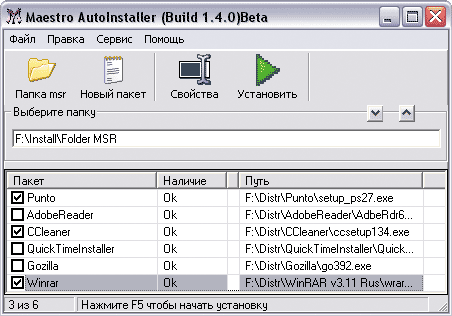
Рис. 16. Автоматическая инсталляция нескольких приложений
в Maestro AutoInstaller
Возможно создание прообразов инсталляционных загрузочных дисков — прообразы таких дисков в среде утилиты записываются на жесткий диск и включают файлы autorun и три папки: папку с программой Maestro AutoInstaller, папку со сценариями автоустановки и папку с дистрибутивами устанавливаемых приложений. Полученные прообразы записывают на перезаписываемый CD/DVD-диск с помощью привычного приложения для прожига дисков. Тут, правда, нужно отметить, что одной записи прообраза на диск для его корректной работы недостаточно — у каждого пакета придется вручную изменять свойства, указывая конкретные файлы уже на CD/DVD-диске.
Заключение
Переустановка драйверов и приложений — занятие, на которое любой пользователь затрачивает немало времени. А это время можно провести с куда большей пользой, если воспользоваться одной из рассмотренных драйверных утилит, а также специальной утилитой для автоматической установки приложений. В качестве программы-автоустановщика теоретически можно выбрать любую, хотя в MultiSet и RoboSetup процесс автоматической установки организовать быстрее и проще благодаря более простой технологии подготовки установочных самозагружающихся дисков. Что касается драйверных утилит, то в плане резервирования/восстановления драйверов более эффективно применение программ Driver Genius Professional и Driver Magician, поскольку в них предусмотрена возможность сохранения резервной копии в виде самостоятельного инсталлятора, что обеспечивает более быстрый вариант установки драйверов.








